Mastering Windows Server 2012 R2 도서를 보며 진행(812 페이지)
Distributed File System 실습.
———–DFS루트 만들기———–
DFS를 사용해 네트워크의 모든 파일 공유 리소스를 통합해 하나의 리소스를 만들 수 있다.

DFS 네임스페이스

DFS 복제

책에서 나오는 대로 DFS 역할을 파워셸에서 설치하려 했지만 제대로 적용되지 않았다.
|
Role service or feature |
PowerShell name |
|
DFS Namespaces (DFSN or DFS-N) |
FS-DFS-Namespace |
|
DFS Replication (DFSR or DFS-R) |
FS-DFS-Replication |
|
DFS Management Tools |
RSAT-DFS-Mgmt-Con |
출처: <http://baudlabs.com/how-to-install-distributed-file-system-dfs-feature-role-in-windows-server-2012/>
baudlabs.com을 통해 찾아냄.

Install-WindowsFeature FS-DFS-Namespace, FS-DFS-Replication, RSAT-DFS-Mgmt-Con
설치 완료.
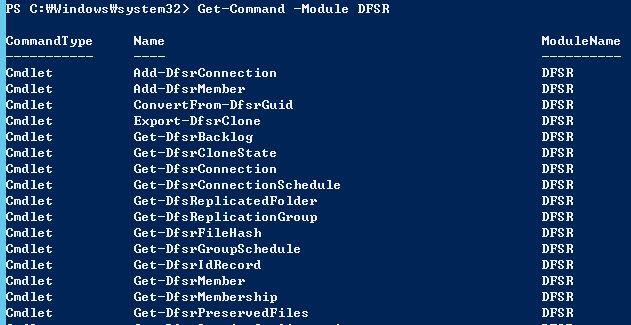
DFSR 모듈의 명령들

DFSN 모듈의 명령들
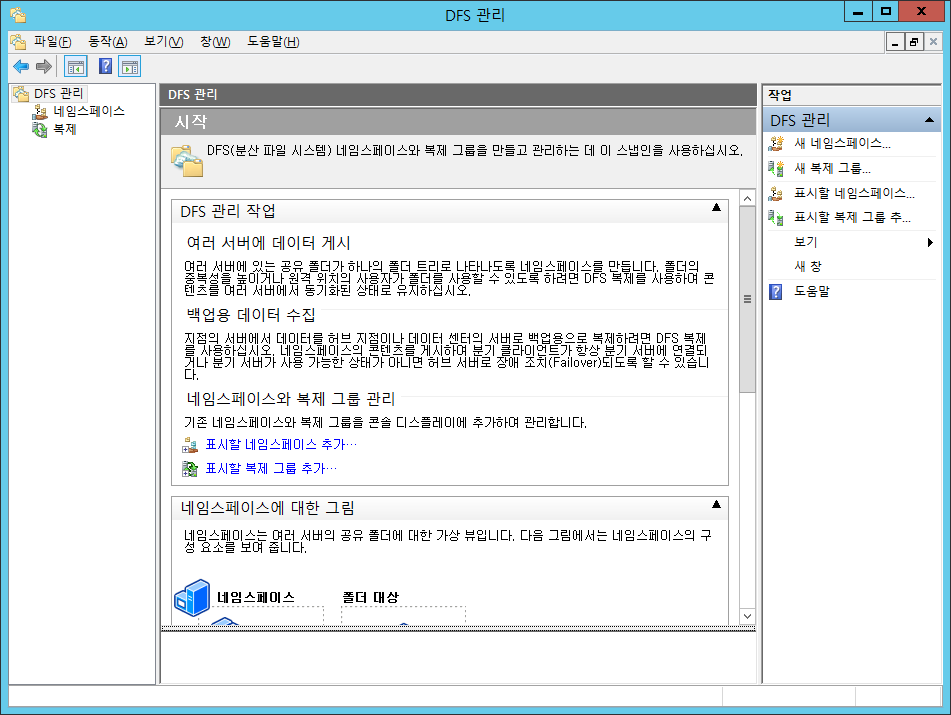
DFS 관리

네임스페이스가 무엇인지 DFS 관리 창에서 알려줌

복제 그룹에 대한 그림도 있음 ;; 아직은 개념을 잘 모르겠다.
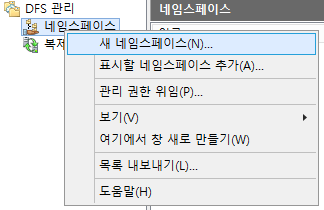
새 네임스페이스

네임스페이스를 호스트할 서버 선택

네임스페이스 이름을 입력하고, 설정 편집

기본적으로 C:\DFSRoots\ 폴더의 아래에 경로가 생김
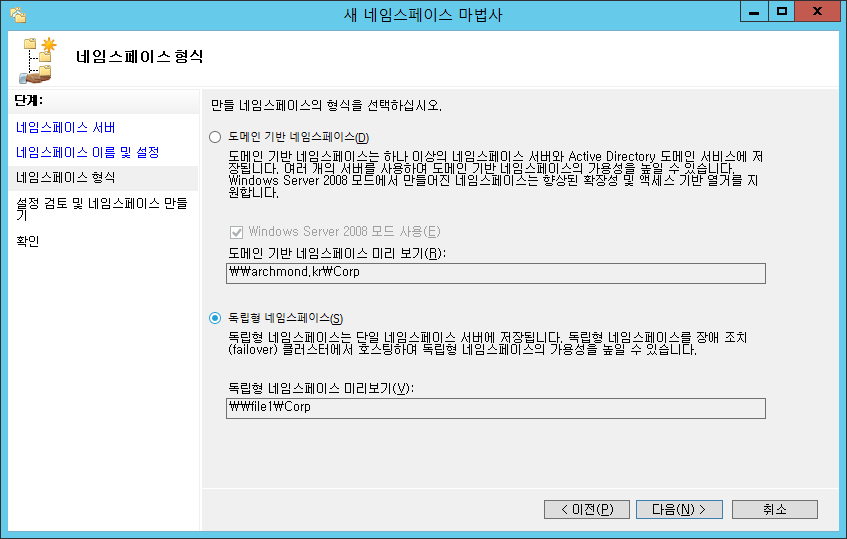
네임스페이스 형식. 도메인 기반과 독립형 중에서 선택 가능. 여기서는 독립형을 선택함.
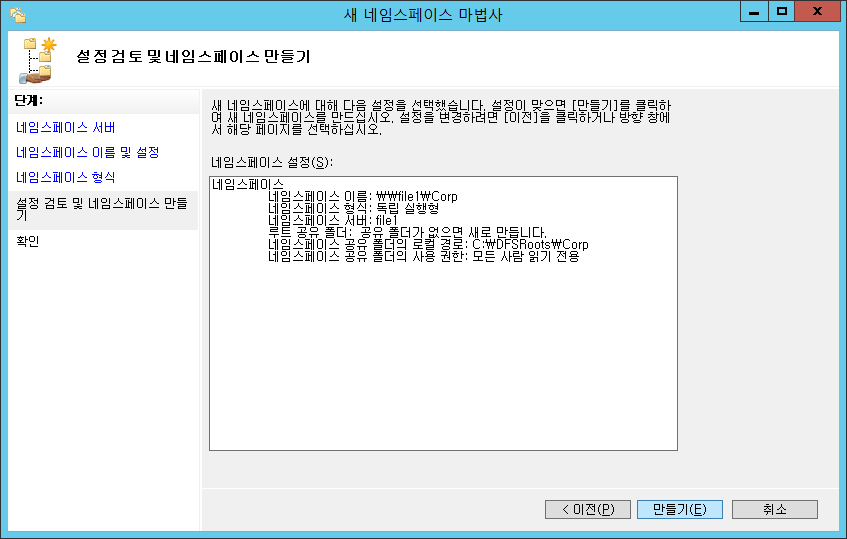
네임스페이스 설정 확인
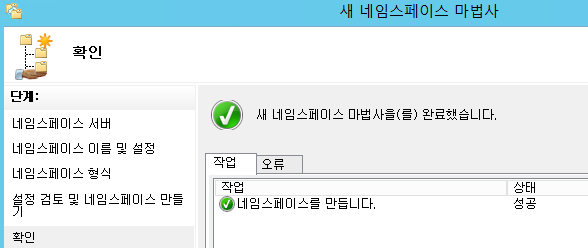
완료
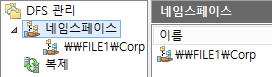
네임스페이스 추가됨

서버 관리자에서도 Corp가 나타남.
—————–DFS 루트에 링크 추가——————–

새 폴더
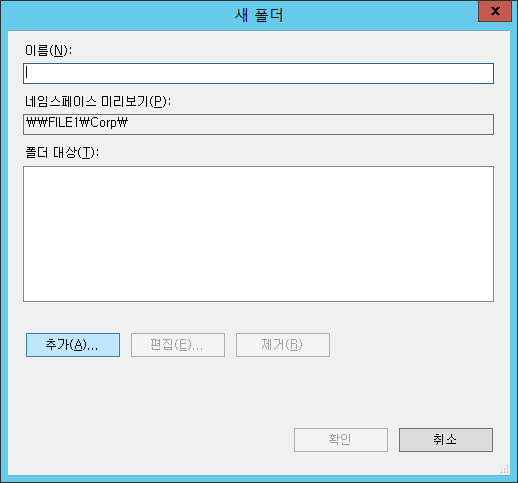
추가

찾아보기
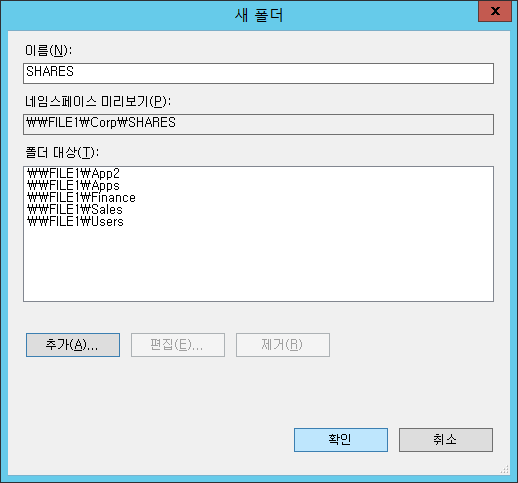
새 폴더에 이렇게 대상을 지정함.

복제 그룹을 만들겠냐고 물어본다.

음… 복제 구성원을 구성해야 할 듯.
——————DFS 복제 구성———————-

복제 > 새 복제 그룹

데이터 수집용 복제 그룹 선택
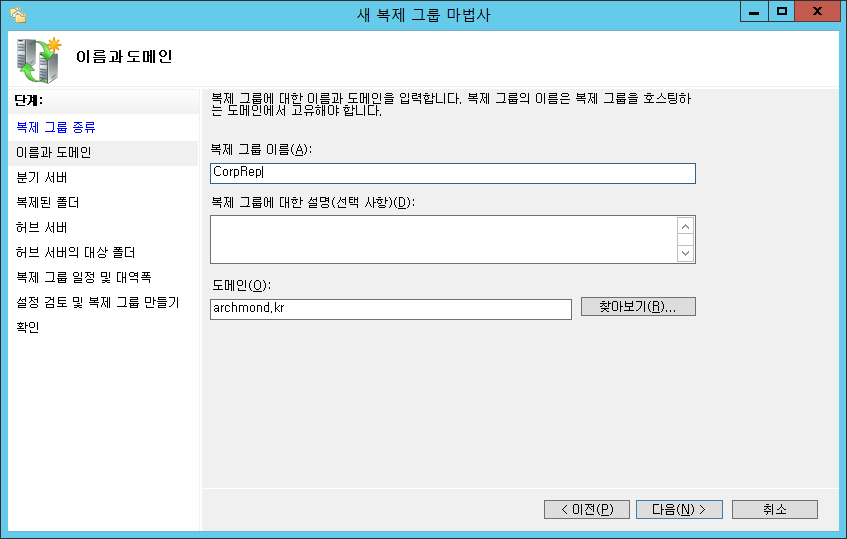
복제 그룹 이름 입력

분기(원본) 서버 이름 입력
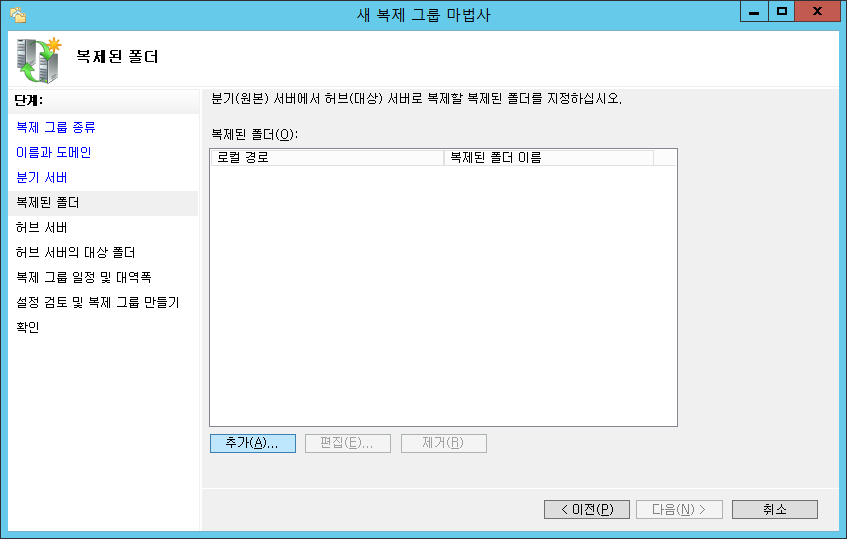
추가

공유 폴더 선택함

백업 또는 복제된 폴더를 수집할 대상 서버
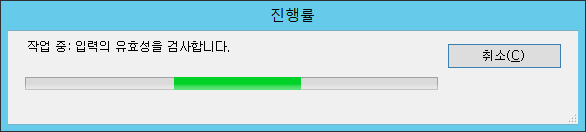
진행 중…
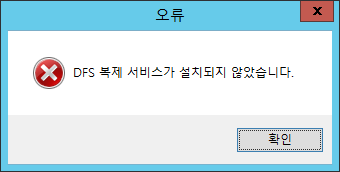
으잉.. FILE2 서버에도 DFS 복제 서비스를 설치해야 함.
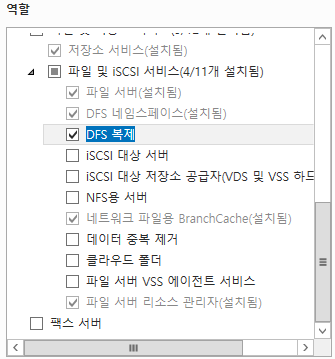
FILE2 서버에 설치

복제 서버의 경로 입력. 헷갈리지 않게 동일하게 입력해 줌.
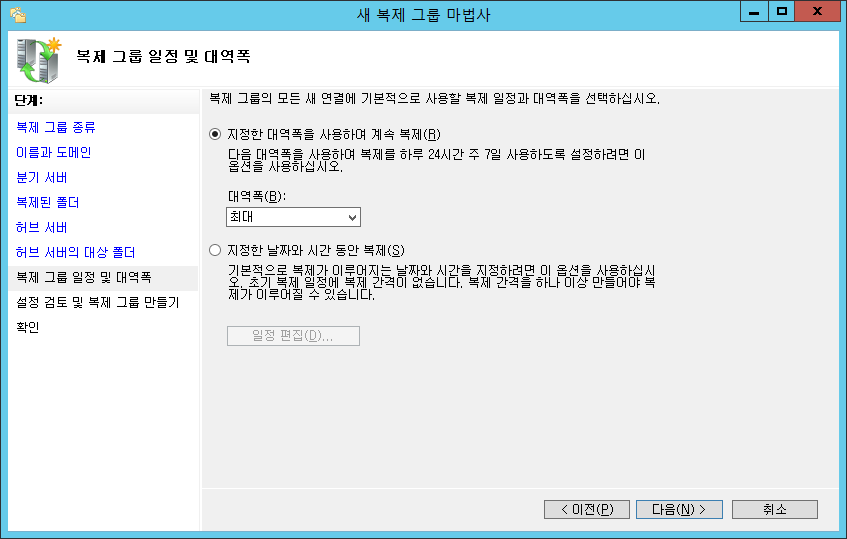
대역폭 선택.

16Kbps부터 256Mbps, 최대까지 선택 가능
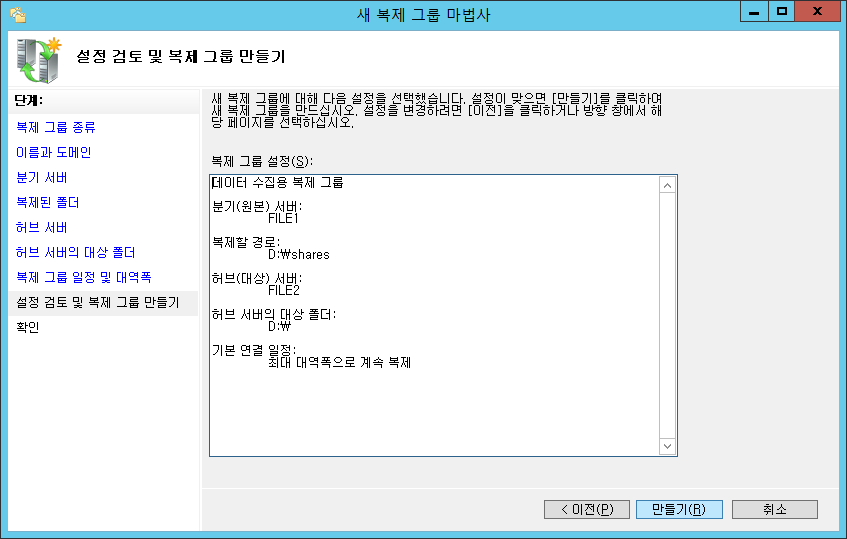
만들기
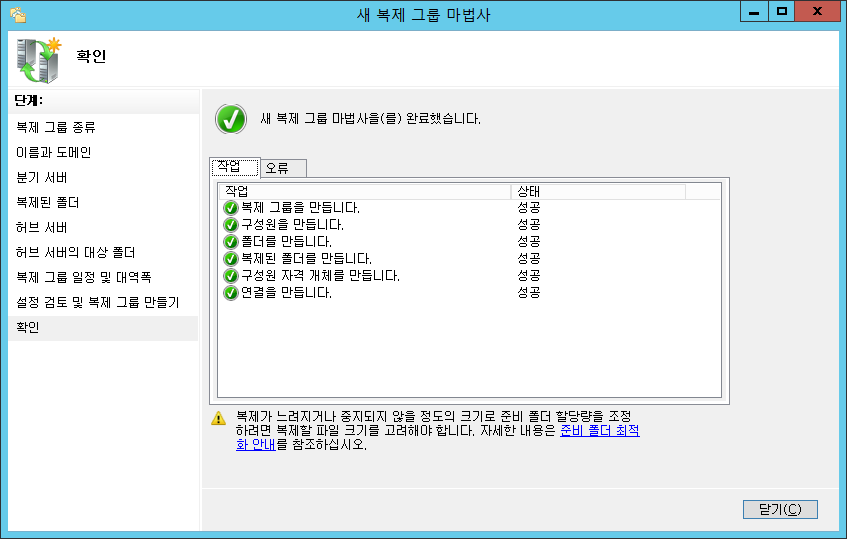
닫기.

“복제 그룹 구성원이 구성을 선택할 때까지 복제가 시작되지 않습니다.” 라고 함.

Invoke-Command -ScriptBlock { dfsrdiag.exe pollad } -ComputerName FILE1,FILE2
구성 변경을 즉시 가져오기 위해 복제 그룹의 각 멤버에 명령 입력
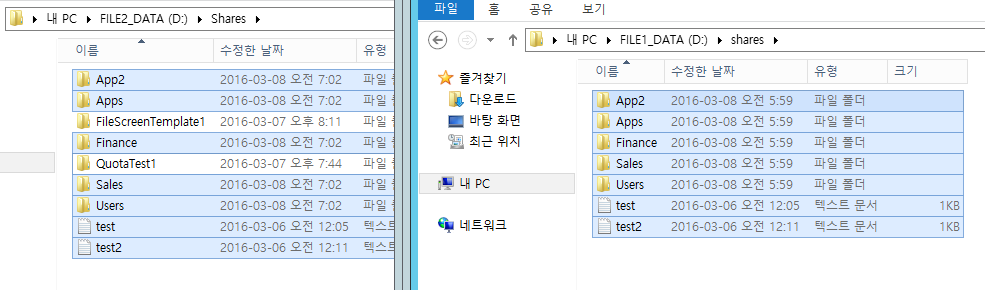
FILE2에 원래 있던 폴더 외에 FILE1에서 복제된 파일 생성됨.
—————진단 보고서 만들기—————-

진단 보고서 만들기…

상태 보고서

구성원 선택
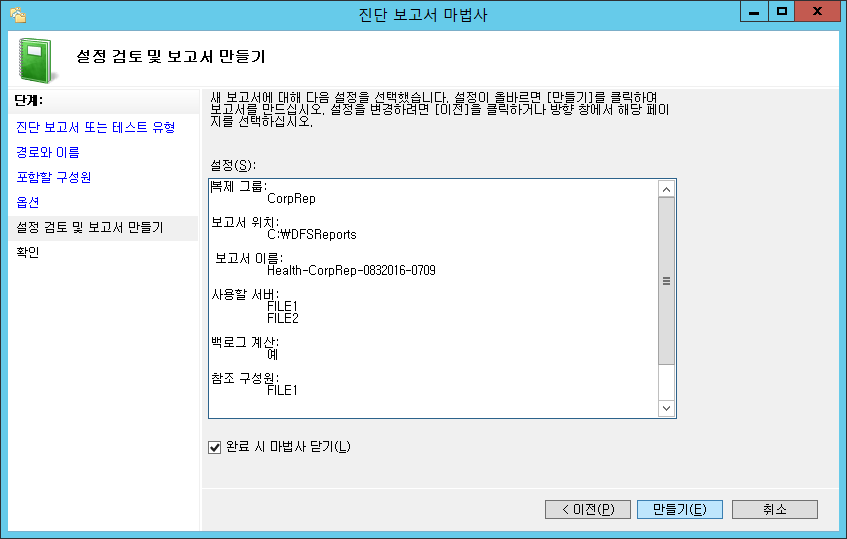
설정 검토.

서버에서 일어난 오류 등을 확인 가능.
제대로 한 것인지 모르겠다. 아직 모르는 것이 많다. 실습도 애매 애매~ 좀 더 배워야지.
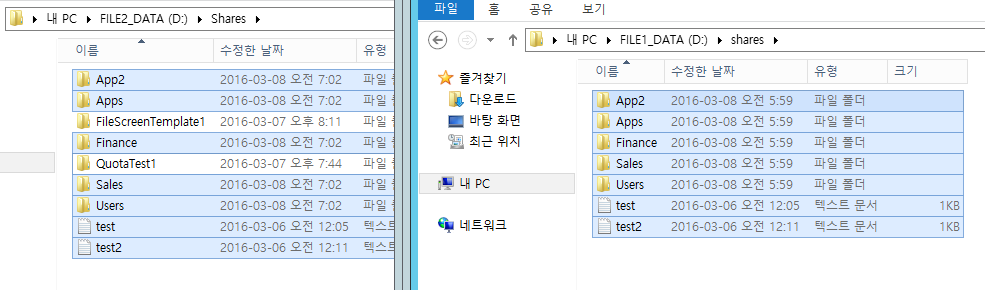





2 댓글
핑백: Windows Server 2012 R2: 고급 사용자 계정 관리(중앙화된 홈 폴더) – 아크몬드넷
핑백: Windows Server 2012 R2: 고급 사용자 계정 관리(로밍 사용자 프로필) – 아크몬드넷